Photoshop調出青粉色的照片
時間:2024-02-05 22:30作者:下載吧人氣:39
原圖
最終效果
1、打開原圖,創建色彩平衡調整圖層,參數設置如圖1,效果如圖2。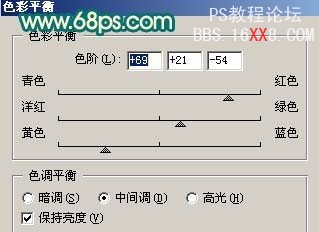
<圖1>
<圖2>
2、創建曲線調整圖層,參數設置如圖3,效果如圖4。
<圖3>
<圖4>
3、新建一個圖層,按Ctrl + Alt + Shift + E蓋印圖層,執行:濾鏡 > 模糊> 高斯模糊,數值為5,確定后把圖層混合模式改為“柔光”效果如圖5。
<圖5>
4、創建通道混合器調整圖層,參數設置如圖6,效果如圖7。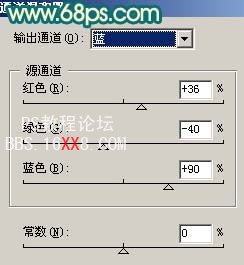
<圖6>
<圖7>
5、新建一個圖層填充顏色:#032571,然后把圖層混合模式改為“濾色”,圖層不透明度改為:60%,效果如圖8。
<圖8>
6、新建一個圖層,把前景顏色設置為:#E60032,然后用畫筆工具把頭發部分涂紅,再把圖層混合模式改為“柔光”,圖層不透明度改為:60%,效果如9。
<圖9>
7、新建一個圖層,蓋印圖層,點通道面板,選擇濾色通道按Ctrl + A全選,按Ctrl + C復制,點藍色通道,按Ctrl +V粘貼,回到圖層面板,把圖層混合模式改為“前光”,再加上圖層蒙版,用黑色畫筆把人物部分擦出來,效果如圖10。
<圖10>
8、新建一個圖層,蓋印圖層,執行:濾鏡 > 模糊 >高斯模糊,數值為5,確定后把圖層混合模式改為“濾色”,圖層不透明度改為:40%,效果如圖11。
<圖11>
9、新建一個圖層,蓋印圖層,把圖層混合模式改為“柔光”,效果如圖12。
<圖12>
10、新建一個圖層,填充顏色:#FDDABB,然后把圖層混合模式改為“正片疊底”,圖層不透明度改為:30%,效果如圖13。
<圖13>
11、創建曲線調整圖層,參數設置如圖14,效果如圖15。
<圖14>
<圖15>
12、創建色彩平衡調成圖層,參數設置如圖16,效果如圖17。
<圖16>
<圖17>
13、創建曲線調整圖層,參數設置如圖18,效果如圖19。
<圖18>
<圖19>
14、新建一個圖層,蓋印圖層把背景用模糊工具模糊處理一下,然后新建一個圖層填充顏色:#FADCD1,把圖層混合模式改為“正片疊底”加上圖層蒙版把人物部分擦出來,效果如圖20。
15、蓋印圖層,整體修飾下細節,完成最終效果。
<圖20>

網友評論